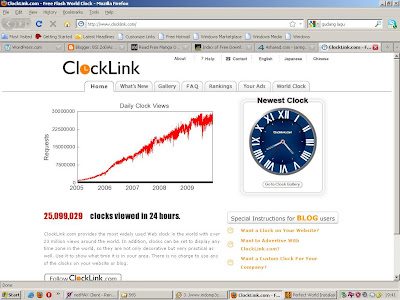1. Masuk dulu ke Website penyedia software jam yang tersedia.Contoh ClockLink.
WWW.Clocklink.Com Disini kita bisa memilih tampilan dan lokasi waktu yang kita inginkan.
2. Cukup klik tombol Go to Clock Gallery yang terdapat di bawah gambar jam yang terdapat di sebelah kanan website untuk memulai penyetingan.
3. Setelah di klik kita akan di bawah ke halaman persetujuan EULA( End User License Agreement) Cukup klik Accept untuk lanjutkan.
4. Di halaman selanjutnya kita bisa memilih tema jam yang kita inginkan mulai dari jam Analog, animasi, digital, logo, sport atau wallpapers.
5. Setelah memilih tema jam yang kita inginkan klik tombol View HTML Tag yang terdapat pada tema jam yang kita pilih
6. Di halaman ini kita akan di sajikan beberapa setingan, untuk menentukan zona waktu yang akan kita gunakan

7. Pilih Seting menurut kota saja karna akan lebih mudah.
8. Pilih Negara lalu pilih
9. Kita juga bisa pilih ukuran tampilan jam yang kita inginkan (tergantung dari setingan yang terdapat dari web)
10. Di bawah setingan tersebut terdapat 2 code di dalam text box kita tinggal meng kopi salah satu kode tersebut untuk kita gunakan dalam blog kita.
11. Setelah mendapat kode kita Login ke dalam blog kita

21. Pada dasbor blog kita masuk ke dalam Tab Tata Letak,seperti yang di tampilkan pada gambar di atas.
22. Klik Tab Elemen laman
23. Pada Tab Elemen laman,klik tambah gadget
24. Pilih tambahkan box HTML\Java Script
25. Masukan kode yang kita dapatkan dari ClockLink pada kotak yang besar,jangan lupa pasang judulnya ya.

26. Klik Simpan